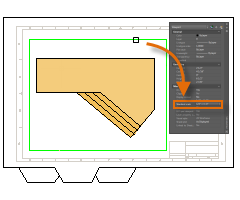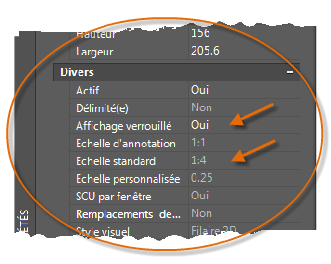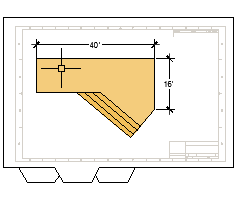Affichez une ou plusieurs vues à l'échelle de votre conception sur une feuille de dessin de taille standard appelée présentation.
Après avoir créé un modèle en taille réelle, vous pouvez basculer vers une présentation de l'espace papier, dans laquelle vous pouvez créer des vues à l'échelle de l'objet. Vous pouvez également ajouter des notes, des étiquettes et des cotes. Vous pouvez également spécifier différents types et épaisseurs de ligne à afficher dans l'espace papier.
Espace objet et espace papier
Comme vous le savez, la géométrie de votre modèle est créée dans l'espace objet.
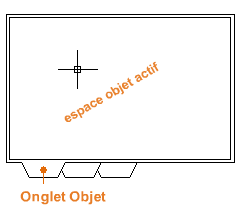
A l'origine, il s'agit du seul espace disponible dans AutoCAD. Toutes les notes, étiquettes et cotes, ainsi que le cadre et le cartouche du dessin ont également été créés et mis à l'échelle dans l'espace objet.
Suite à l'introduction de l'espace papier, vous avez pu accéder à un espace spécialement conçu pour les présentations et la mise à l'échelle en cliquant sur un onglet de présentation. Dans l'illustration ci-dessous, l'espace papier est actif. L'espace papier ne comporte actuellement que deux objets : un bloc de cadre de dessin et une seule fenêtre de présentation, qui affiche une vue de l'espace objet.
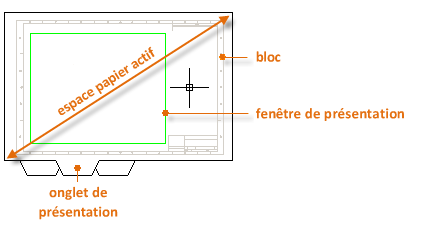
L'utilisation des fenêtres de présentation est décrite plus en détail ultérieurement dans cette rubrique.
Quatre méthodes de mise à l'échelle
Quatre méthodes différentes sont utilisées dans AutoCAD pour la mise à l'échelle des vues, des notes, des étiquettes et des cotes. Chaque méthode présente des avantages selon la façon dont le dessin sera utilisé. Voici un bref récapitulatif de chacune des méthodes :
- Méthode initiale. Vous créez, annotez et imprimez une géométrie à partir de l'espace objet. Les cotes, notes et étiquettes doivent toutes être mises à l'échelle dans l'ordre inverse. Vous devez définir l'échelle de cote à l'inverse de l'échelle du tracé. Avec cette méthode, la mise à l'échelle requiert quelques calculs. Par exemple, une échelle courante utilisée dans l'architecture est 1/4" = 1'-0", qui correspond à l'échelle 1:48. Si une note doit être imprimée à l'échelle de hauteur ¼", vous devez la créer de sorte qu'elle soit 48 fois plus grande ou à l'échelle de hauteur 12" dans l'espace objet. Le même facteur d'échelle s'applique également aux cotes. La longueur d'un cadre de dessin ARCH D mis à cette échelle est de 144 pieds. Lorsque le dessin est imprimé en tant que feuille au format D, tous les éléments sont réduits de façon à avoir la taille appropriée. Remarque : De multiples dessins AutoCAD ont été créés à l'aide de cette méthode et un grand nombre d'entreprises continuent à l'utiliser. Une fois que tous les éléments sont configurés, la méthode fonctionne correctement pour les dessins 2D comportant des vues uniques et des détails insérés.
- Méthode de présentation. Vous créez et annotez une géométrie dans l'espace objet, puis vous l'imprimez à partir de la présentation. Définissez l'échelle de cote sur 0 de sorte que les cotes soient automatiquement mises à l'échelle.
- Méthode annotative. Vous créez une géométrie dans l'espace objet, définissez des cotes annotatives, des notes et des étiquettes (à l'aide d'un style annotatif spécial) dans l'espace objet à partir de la présentation, puis imprimez à partir de cette dernière. Les objets annotatifs sont visibles uniquement dans les fenêtres de présentation qui utilisent la même échelle. L'échelle de cote est automatiquement définie sur 0 et tous les objets annotatifs sont mis à l'échelle automatiquement.
- Méthode trans-spatiale. Vous créez une géométrie dans l'espace objet, définissez des annotations dans l'espace papier d'une présentation avec l'échelle de cote définie sur 1, puis imprimez à partir de la présentation. Cette méthode, qui est probablement la plus simple et la plus directe, est à privilégier pour ce guide.
Echangez avec d'autres utilisateurs AutoCAD de votre activité sur ces quatre méthodes et sur les raisons pour lesquelles ils ont choisi l'une d'entre elles.
Définition du format de papier d'une présentation
Lorsque vous accédez à un onglet de présentation (1), vous devez avant tout cliquer avec le bouton droit de la souris sur l'onglet (2) et le renommer (3) avec un nom plus spécifique que Présentation 1. Pour une présentation au format D, ARCH D ou ANSI D peuvent s'avérer des choix judicieux.
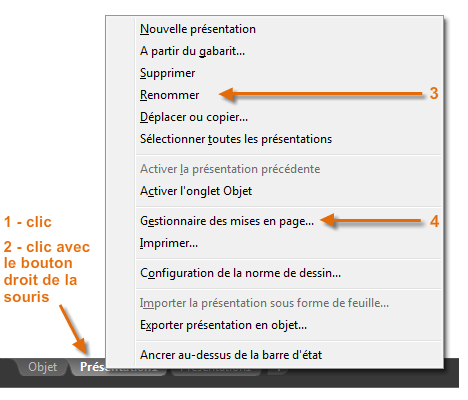
Ouvrez ensuite le Gestionnaire des mises en page (4) pour changer le format de papier affiché dans l'onglet de présentation.

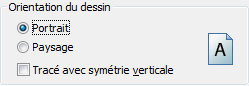
fenêtre de présentation
Une fenêtre de présentation est un objet créé dans l'espace papier pour afficher une vue mise à l'échelle de l'espace objet. Vous pouvez la considérer comme un écran de télévision à circuit fermé qui affiche une partie de l'espace objet. Dans l'illustration, l'espace objet est actif et accessible à partir de la fenêtre de présentation courante.
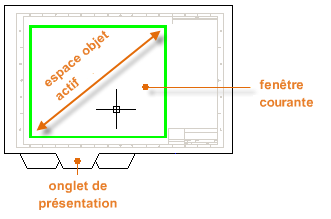
Dans une présentation, si l'espace objet est actif, vous pouvez effectuer un panoramique ou un zoom, ainsi que n'importe quelle opération pouvant être effectuée dans l'onglet Objet.
Par exemple, supposons que vous avez créé un modèle de terrasse d'arrière-cour en bois dans l'espace objet, et souhaitez maintenant présenter et imprimer votre conception à partir d'un onglet de présentation.
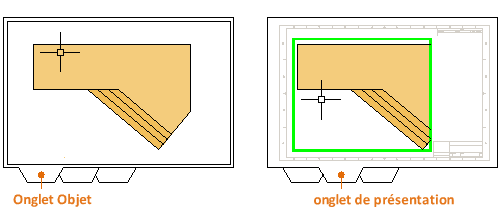
La vue de la fenêtre de présentation n'est pas encore définie à l'échelle correcte.
Mise à l'échelle des vues et annotation trans-spatiale
Voici la procédure que vous pouvez suivre si vous utilisez la méthode trans-spatiale d'annotation des dessins :
- Cliquez sur l'onglet de présentation. Si vous avez commencé le dessin avec votre propre fichier gabarit de dessin personnalisé, vous avez peut-être déjà exécuté plusieurs tâches : il est possible que la présentation soit déjà définie sur le format D et que le cartouche soit déjà inséré dans la présentation.
- Par défaut, l'espace papier est actif ; par conséquent, cliquez deux fois dans la fenêtre de présentation pour activer l'espace objet. Notez que le bord de la fenêtre de présentation devient plus épais lorsque vous passez dans l'espace objet.
- Vous pouvez effectuer un zoom arrière et centrer sur la vue de l'espace objet en réalisant un panoramique. Cependant, la vue affichée n'est toujours pas définie à l'échelle correcte.
- Vous pouvez cliquer deux fois à l'extérieur de la fenêtre de présentation pour réactiver l'espace papier.
- Ouvrez la palette Propriétés et cliquez pour sélectionner le bord de la fenêtre de présentation.
- Dans la palette Propriétés, vous pouvez spécifier l'échelle standard 1/4" = 1'-0" dans la liste déroulante. Cette opération met à l'échelle précisément votre vue de l'espace objet en fonction du dessin au format D. Vous pouvez également redéfinir la propriété Affichage verrouillé de Non à Oui. Ce paramétrage évite toute modification involontaire de l'affichage de la vue.
- Déplacez la fenêtre de présentation selon vos besoins, puis ajustez ses bords à l'aide des poignées.
- Créez des notes, des étiquettes et des cotes directement dans l'espace papier. Elles s'affichent automatiquement à la taille appropriée.
- Désactivez le calque sur lequel vous avez créé la fenêtre de présentation. Vous masquez ainsi les bords de la fenêtre, comme illustré ci-dessous.
- Imprimez le dessin sur papier ou en tant que fichier DWF ou PDF.